在 Mac 上使用「遊戲模式」
「遊戲模式」會自動優先考慮遊戲的表現,令遊戲更暢順、格率更穩定、遊戲反應速度更佳。
「遊戲模式」會賦予遊戲使用 CPU 和 GPU 的最高優先權,並降低背景工作的用量,藉此優化你的遊戲體驗。此外,藍牙取樣率也會提升為兩倍,可以減少遊戲控制器和 AirPods 等無線配件的輸入延遲和音訊延遲。
開啟「遊戲模式」
如果你按照下列步驟以全螢幕模式顯示遊戲畫面,「遊戲模式」就會自動開啟:
將指標移到遊戲視窗左上角的 上。
在隨即顯示的選單中選擇「進入全螢幕」。
以這種方式進入全螢幕時,選單列會顯示。你可以透過這個選單,確認遊戲已開啟「遊戲模式」。
關閉「遊戲模式」
停止以全螢幕模式顯示遊戲畫面時,「遊戲模式」就會自動關閉。
你也可以在遊戲仍處於全螢幕模式時關閉「遊戲模式」:在選單列的 中,選擇「關閉遊戲模式」。這個模式在重啟之前都會保持在關閉狀態,即使在退出遊戲後重啟也一樣。
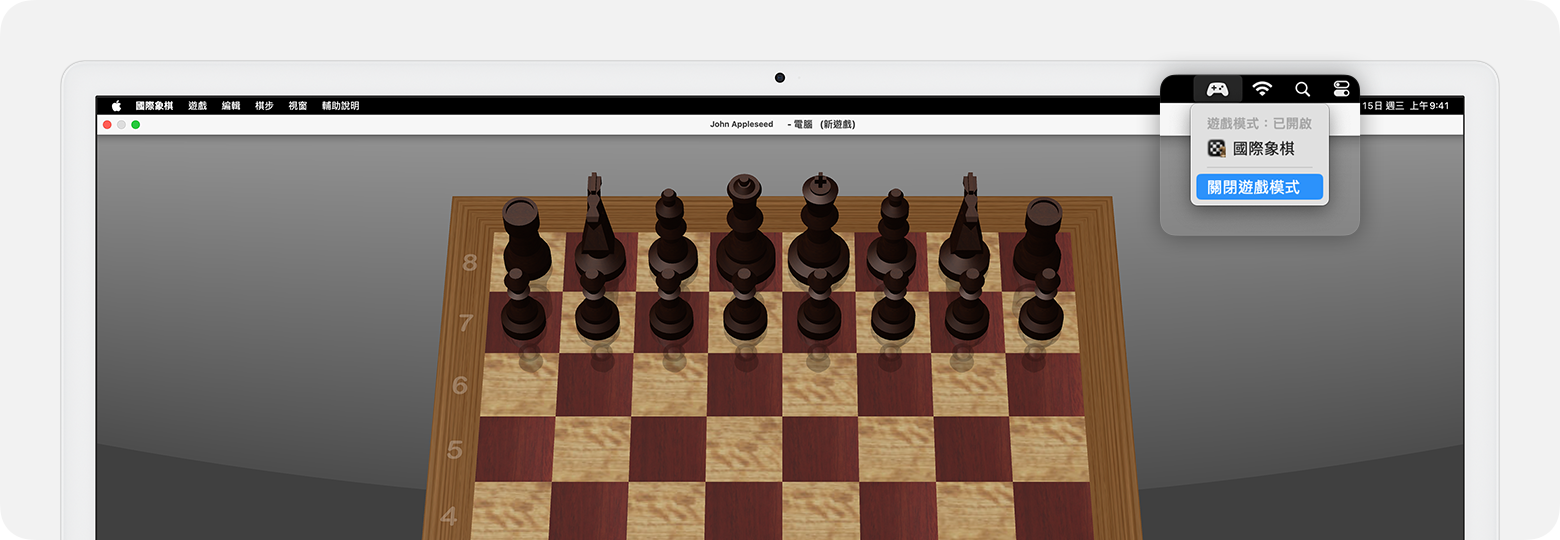
更多內容
了解如何將無線遊戲控制器連接到 Mac。
如要在遊戲時過濾通知並避免被打擾,你可以設定「專注模式」在每次連接無線遊戲控制器時開啟。
發佈日期: